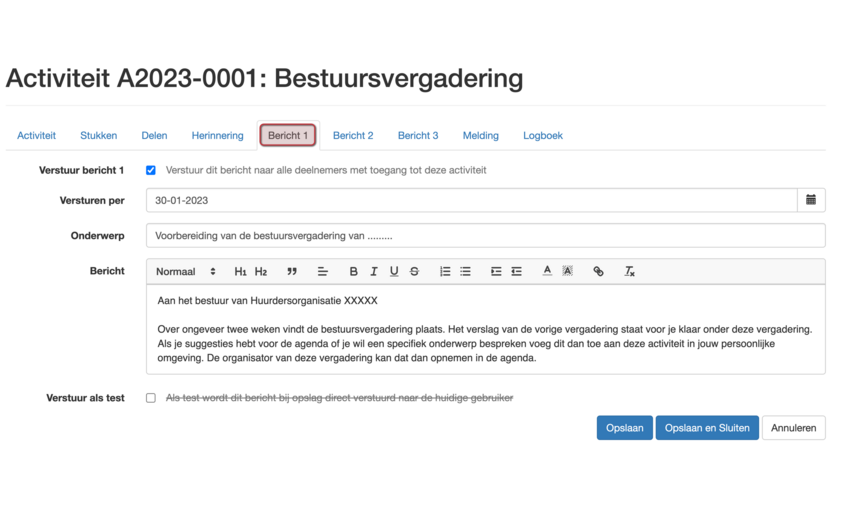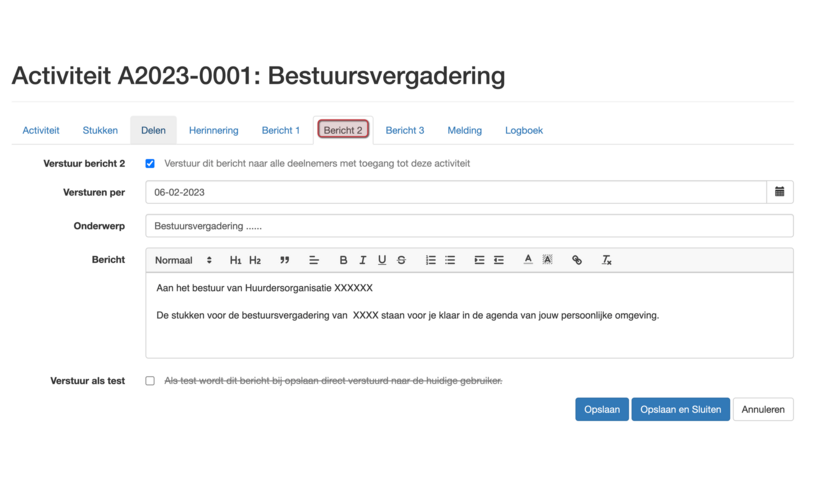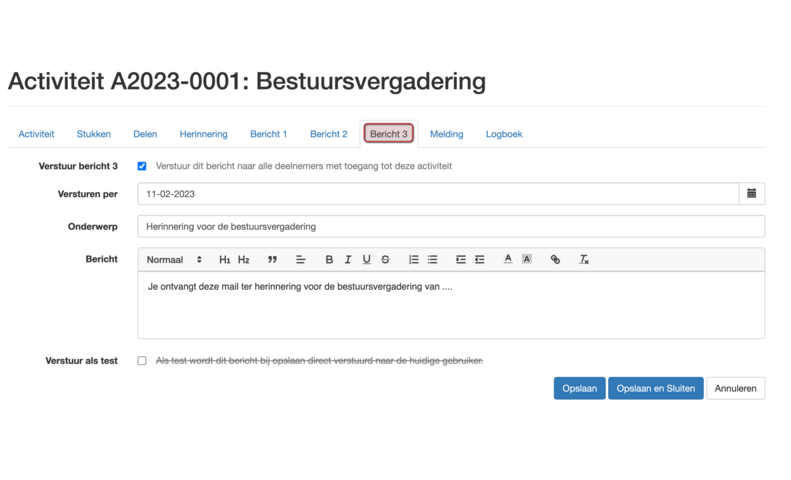Vergaderen plannen tb bericht123 3 2: verschil tussen versies
Uit wiki.lasso-concepten.nl
| Regel 2: | Regel 2: | ||
=== Met berichten kun je plannen === | === Met berichten kun je plannen === | ||
Afhankelijk van je werkwijze kun je deze berichten inzetten om het voorbereidende proces te ondersteunen. Het idee is dat je alles klaar zet zodat als er eenmaal gepland is je automatisch door het proces wordt getrokken. | Afhankelijk van je werkwijze kun je deze berichten inzetten om het voorbereidende proces te ondersteunen. Het idee is dat je alles klaar zet zodat, als er eenmaal gepland is, je automatisch door het proces wordt getrokken. | ||
Zoals je eerder hebt kunnen lezen onder het kopje "handig om te weten" wordt hier de procedure voorgesteld waarbij iedereen wordt betrokken bij de voorbereiding van de vergadering. | Zoals je eerder hebt kunnen lezen onder het kopje "handig om te weten" wordt hier de procedure voorgesteld waarbij iedereen wordt betrokken bij de voorbereiding van de vergadering. | ||
Versie van 10 aug 2023 21:40
- tabbladen: Bericht 1, 2 en 3
Met berichten kun je plannen
Afhankelijk van je werkwijze kun je deze berichten inzetten om het voorbereidende proces te ondersteunen. Het idee is dat je alles klaar zet zodat, als er eenmaal gepland is, je automatisch door het proces wordt getrokken.
Zoals je eerder hebt kunnen lezen onder het kopje "handig om te weten" wordt hier de procedure voorgesteld waarbij iedereen wordt betrokken bij de voorbereiding van de vergadering.
Aantal berichten vooraf
In dit voorbeeld worden drie berichten ingesteld. Als je dit te veel vind kun je uiteraard ook met één of twee berichten volstaan.
Bericht 1: Voor de voorbereiding
- Zet een vinkje bij het bericht als je een bericht wil versturen
- Vul bij "Versturen per" de datum in wanneer je dit bericht wil versturen. Standaard wordt daar de datum van twee weken vooraf ingevuld
- Geeft het bericht een onderwerp: in het voorbeeld "Voorbereiding van de bestuursvergadering van ...."
- Maak het bericht op dat je wil versturen in dit bericht
- Tot slot kun je bij verstuur als test een vinkje zetten en je zelf een test bericht sturen om te beoordelen of het bericht goed is opgesteld. NB het bericht wordt verstuurd als je op opslaan klikt.
Bericht 2: De stukken staan voor je klaar
- Zet een vinkje bij het bericht als je een bericht wil versturen
- Vul bij "Versturen per" de datum in wanneer je dit bericht wil versturen. Standaard wordt daar de datum van een week vooraf ingevuld
- Geeft het bericht een onderwerp: in het voorbeeld "De vergaderstukken staan voor je klaar in de persoonlijke omgeving"
- Maak het bericht op dat je wil versturen in dit bericht
- Tot slot kun je bij verstuur als test een vinkje zetten en je zelf een test bericht sturen om te beoordelen of het bericht goed is opgesteld. NB het bericht wordt verstuurd als je op opslaan klikt.
Bericht 3: Herinnering instellen
- Zet een vinkje bij het bericht als je een bericht wil versturen
- Vul bij "Versturen per" de datum in wanneer je dit bericht wil versturen. Standaard wordt daar de datum van twee dagen vooraf ingevuld
- Geeft het bericht een onderwerp: in het voorbeeld "over twee dagen vindt de bestuursvergadering plaats. Je krijgt deze mail ter herinnering.
- Maak het bericht op dat je wil versturen in dit bericht
- Tot slot kun je bij verstuur als test een vinkje zetten en je zelf een test bericht sturen om te beoordelen of het bericht goed is opgesteld. NB het bericht wordt verstuurd als je op opslaan klikt.